Come mettere Minecraft in inglese
Minecraft è uno dei giochi più creativi e avvincenti che siano mai stati creati, tanto che nel corso degli anni attorno ad esso si è creata una community che unisce appassionati provenienti da tutto il globo, con i quali è possibile condividere informazioni di ogni sorta. A tal proposito, da recente appassionato del titolo Mojang, ti capita spesso di giocare online sui server esterni e, sovente, ti trovi in compagnia di utenti stranieri che utilizzano l’inglese come lingua internazionale per la comunicazione.
Hai deciso, pertanto, di impratichirti con la terminologia anglofona del celebre videogioco “a cubetti” e vorresti dunque capire come mettere Minecraft in inglese, modificando quindi la lingua impostata inizialmente in fase di installazione del titolo su PC o la lingua impostata automaticamente su smartphone, tablet e console. Non hai idea, però, di come procedere e temi di dover addirittura ripetere il download e l’installazione del gioco.
Non temere! Voglio subito rassicurarti sul fatto che l’operazione, in realtà, è molto più semplice di quello che pensi. Ti basterà dedicare qualche minuto del tuo prezioso tempo alla lettura dei prossimi capitoli e vedrai che, seguendo le mie istruzioni, potrai definire facilmente la lingua inglese sulla tua edizione di Minecraft, qualunque essa sia. Allora, sei pronto a cominciare? Perfetto! A questo punto, non mi resta che augurarti buona lettura e, soprattutto, buon divertimento (o, ancora meglio, have fun!).
Indice
- Come mettere Minecraft in inglese da PC
- Come mettere Minecraft PE in inglese
- Come mettere Minecraft in inglese: PS4
Come mettere Minecraft in inglese da PC
Durante l’installazione di Minecraft sul tuo computer, senza pensarci troppo hai impostato la lingua del gioco in italiano, o comunque nella tua lingua nativa. Ora, però, vorresti modificarla e utilizzare la lingua anglosassone come predefinita.
Ebbene, devi sapere che la procedura varia in base all’edizione di cui sei in possesso: per capire come mettere Minecraft in inglese da PC dovrai accertarti preventivamente che si tratti della Java Edition (disponibile solo su computer) o dell’edizione Bedrock (disponibile per Windows 10 e successivi, ma anche per console e dispositivi mobili) e seguire, quindi, le istruzioni contenute nel rispettivo capitolo di questa guida.
Come mettere Minecraft Windows 10 in inglese
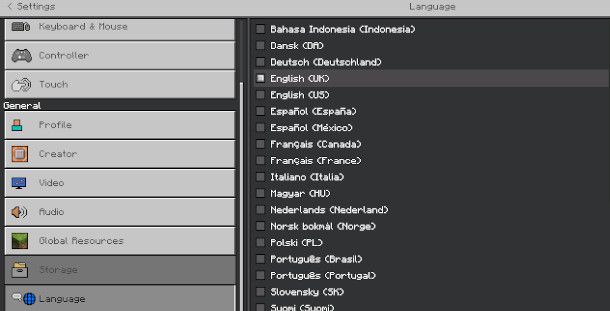
Sei in possesso di un computer con Windows 10, hai installato l’edizione Bedrock di Minecraft e, dunque, vuoi sapere come mettere Minecraft Windows 10 in inglese? Nessun problema: come vedrai a breve, l’operazione è particolarmente semplice da attuare.
L’edizione Bedrock che hai installato sul tuo PC prevede dei menu davvero molto intuitivi e non avrai nessuna difficoltà a individuare la funzionalità che permette di modificare la lingua. Come prima cosa, dunque, avvia il gioco e, una volta caricata la schermata principale, premi sul pulsante Impostazioni.
Nella finestra successiva, scorri il pannello di sinistra fino in fondo, per poter visualizzare anche la voce Lingua: nel riquadro di destra verranno caricate le varie opzioni disponibili. A quel punto, non dovrai far altro che cliccare sulla dicitura English (UK) per la versione britannica, o English (US) per quella statunitense.
Automaticamente, il menu del gioco verrà convertito nella lingua anglofona prescelta (lo puoi notare subito dalla traduzione delle voci del menu sulla schermata attiva nella quale ti trovi). A questo punto puoi pigiare sulla freccia collocata in alto a sinistra, accanto alla dicitura ora rinominata Settings, per tornare al menu principale e iniziare a giocare in inglese. Facile, non trovi?
Come mettere Minecraft Java Edition in inglese
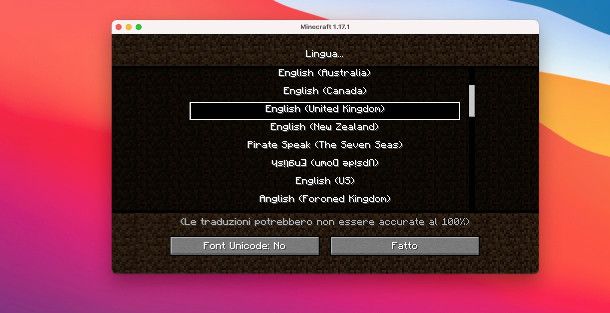
L’edizione Java di Minecraft, utilizzata sulle versioni meno recenti di Windows, su Mac e sui computer con Linux, come forse già saprai differisce sotto molti aspetti da quella Bedrock. Non temere, però: anche in questo caso non è assolutamente difficile capire come mettere Minecraft Java Edition in inglese.
Una volta avviato il videogioco, visualizzerai la schermata denominata Minecraft Launcher, dove potrai già effettuare una prima modifica, relativa però solamente alla configurazione della lingua dei menu qui presenti. Premi, quindi, sul pulsante Impostazioni situato in basso a sinistra e, nella nuova finestra che ti viene mostrata, sotto alla scheda Generali, visualizzerai un menu a tendina dedicato alle lingue: ti basterà pigiare su di esso per visualizzare l’elenco, in ordine alfabetico, delle varie lingue disponibili, che potrai semplicemente scorrere con il mouse.
Una volta individuata la voce English (United Kingdom), esegui un doppio clic su di essa per applicarla in via definitiva.
Per cambiare la lingua vera e propria del gioco, invece, premi sul pulsante Minecraft Java Edition in modo da avviare il videogioco. Ora, nella schermata iniziale che ti viene proposta, pigia sul bottone Opzioni collocato in basso a destra, quindi fai doppio clic sulla voce Lingua.
Arrivato a questo punto, non devi fare altro che scorrere la lunga lista delle varie lingue in cui questa edizione è disponibile, fino a evidenziare la dicitura English (United Kingdom). Noterai che sono presenti anche altri idiomi derivanti dalla lingua anglosassone che puoi eventualmente sperimentare, come English (Australia), English (US), English (Canada), English (New Zealand), Pirate Speak (The Seven Seas) o addirittura Shakesperean English (Kingdom of England).
Ora, pigia sul pulsante Fatto, in basso a destra, per applicare definitivamente la modifica. È stato tutto particolarmente facile, vero?
Come mettere Minecraft PE in inglese
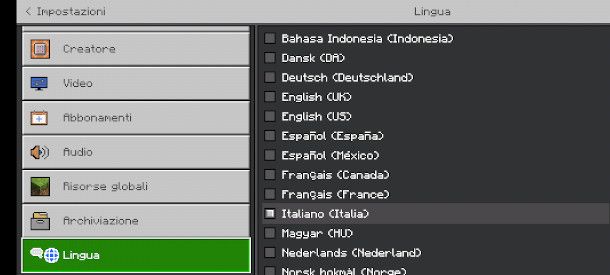
Hai installato o hai intenzione di scaricare Minecraft per dispositivi mobili e vuoi sapere se è disponibile anche la lingua inglese per questa versione? La risposta, anche in questo caso, è assolutamente sì.
Minecraft Portable Edition (ora chiamato semplicemente Minecraft), infatti, si basa sull’edizione Bedrock, ed è del tutto simile, in particolare per quel che concerne i menu e le impostazioni, alla versione per Windows 10 e successivi. È compatibile con dispositivi Android dalla versione 5.0 in su (verifica anche su store alternativi se il tuo device non ha i servizi Google) e iOS/iPadOS dalla versione 10.0 in poi, al modico prezzo di 6,99 euro.
Forse non lo sai ma, tramite il tuo smartphone o tablet, puoi anche giocare online in modalità cross-platform con altri utenti provvisti della medesima edizione: se vuoi approfondire l’argomento, qui puoi trovare tutte le informazioni che ti occorrono.
Ora, però, passiamo ai fatti e vediamo nel dettaglio come mettere Minecraft PE in inglese. Una volta avviata l’app, verrà caricata l’interfaccia principale del gioco. Come puoi ben vedere, sotto al bottone Gioca è presente il pulsante Impostazioni: premendolo ti verrà mostrata un’apposita schermata costituita da due riquadri distinti.
Nel pannello di sinistra sono presenti le varie voci di menu e ti basterà scorrere con il dito per visualizzarle tutte. L’ultima presente è proprio quella relativa alla Lingua: pigiando su di essa, nel riquadro a destra ti verranno mostrate le varie opzioni disponibili.
Per sostituire la lingua attualmente impostata con quella inglese, non devi fare altro che eseguire un tap sulla dicitura English (UK) o, in alternativa, sulla variante americana (US): noterai che il menu verrà convertito contestualmente nella lingua d’Albione.
Premi, quindi, sulla freccia a lato delle dicitura Settings per tornare alla schermata principale: potrai subito cominciare a giocare pigiando sull’apposito pulsante, che ora troverai rinominato in Play.
Come mettere Minecraft in inglese: PS4
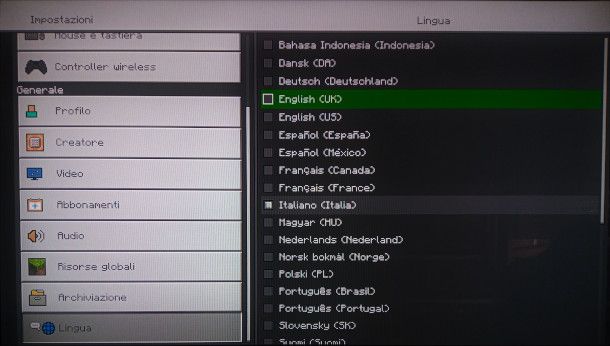
Anche la versione di Minecraft per console è basata sull’edizione Bedrock. Dunque, i menu e le procedure che sto per esporti sono sostanzialmente identici a quelli illustrati in precedenza nei capitoli per Windows 10 e successivi e Minecraft Portable Edition.
In sostanza, le istruzioni contenute nei prossimi paragrafi relative a come mettere Minecraft in inglese PS4, (il videogioco, infatti, importa automaticamente la configurazione della console durante l’installazione), sono del tutto riferibili anche ad altri modelli di console come Xbox Series X o Series S, Xbox One o Nintendo Switch.
Fatte queste opportune premesse, è venuto il momento di passare al dunque. Allora, hai già avviato il gioco? Perfetto, in questo caso noterai, all’interno della schermata principale, la presenza sotto al pulsante Gioca di un ulteriore bottone denominato Impostazioni. Utilizzando il tuo controller, quindi, pigia i tasti direzionali per selezionare quest’ultimo e premi il tasto [X] per accedere alla configurazione.
Nella nuova schermata che viene caricata, scorri le voci presenti nel pannello di sinistra fino all’ultima, ed evidenzia l’opzione denominata Lingua. A questo punto utilizza ancora i pulsanti direzionali per posizionarti sul riquadro di destra, quindi scorri le varie voci ivi presenti fino a selezionare English (UK) e premi nuovamente il tasto [X] del gamepad, per confermare la scelta.
L’inglese verrà automaticamente impostato come lingua predefinita e a partire da questo momento potrai godere di tutte le funzionalità del videogioco tradotte nella suddetta lingua: ti basterà premere sul pulsante con il simbolo del cerchio del tuo controller per tornare alla schermata iniziale di Minecraft e cominciare a giocare in questa nuova e più “internazionale” modalità.
Spero vivamente che tu abbia gradito la mia guida su come impostare Minecraft in inglese e che sia riuscito facilmente nell’intento grazie ai consigli appena illustrati. Se la risposta è affermativa, sappi che nel mio blog sono presenti numerosi articoli dedicati a questo favoloso videogioco: da’ loro un’occhiata e non te ne pentirai.

Autore
Salvatore Aranzulla
Salvatore Aranzulla è il blogger e divulgatore informatico più letto in Italia. Noto per aver scoperto delle vulnerabilità nei siti di Google e Microsoft. Collabora con riviste di informatica e cura la rubrica tecnologica del quotidiano Il Messaggero. È il fondatore di Aranzulla.it, uno dei trenta siti più visitati d'Italia, nel quale risponde con semplicità a migliaia di dubbi di tipo informatico. Ha pubblicato per Mondadori e Mondadori Informatica.






